FBUS串口调试工具最新版是一款实用的串口调试工具。FBUS串口调试工具最新版既可以测试串口设备到串口设备的数据传输,也可以测试串口设备到计算机串口的数据传输,且同时支持WinXP/Win7系统,即下即用,无需繁琐的安装过程,FBUS串口调试工具最新版小巧不占内存,使用方便。
-
0.97.4 官方版查看
-
2.3 官方版查看
-
0.41 最新版查看
-
5.1 官方版查看
-
官方版查看
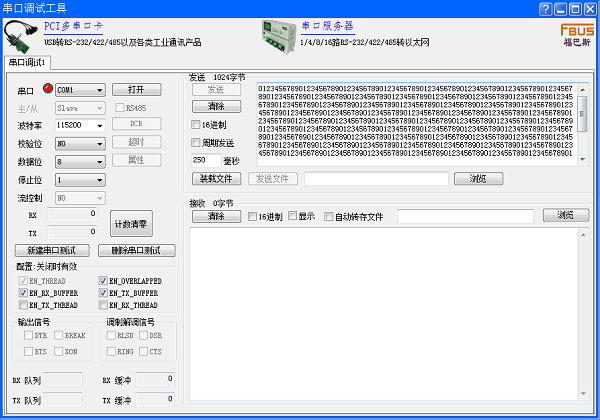
FBUS串口调试工具基本简介
FBUS串口调试工具是一款简单易用的串口调试工具,主要应用于串口设备通讯、串口程序调试。软件小巧,使用方便。
FBUS串口调试工具功能介绍
FBUS串口调试工具既可以测试串口设备到串口设备的数据传输,也可以测试串口设备到计算机串口的数据传输,且同时支持WinXP/Win7系统,即下即用,无需繁琐的安装过程,软件小巧不占内存,使用方便。
FBUS串口调试工具使用说明
1、界面:左边为串口参数设置栏,右上角为发送字符输入栏,右下角为接收字符显示栏;
2、添加和删除串口:需要测试多个串口的时候,可点击“新建串口调试”添加串口,不需要时也可点击“删除串口调试”删除串口;
3、打开串口:在未打开串口时,点击“COM1”旁下拉按钮,选择需要打开的串口,然后点击“打开”即可,同时“串口”旁的红灯转换为绿灯;
4、数据发送:打开串口后,点击“发送”即可通过打开的该串口发送输入栏的字符,同时“TX”栏显示发送的字符数;
5、数据接收:打开串口后,若有其他串口发送数据给该串口,在“RX”栏显示接收的字符,如要查看接收的字符内容,需勾选接收区“显示”则在接收字符显示栏会显示接收到的字符;
6、周期发送:先设置发送的周期,默认250毫秒,再勾选“周期发送”;
FBUS串口调试工具安装步骤
1.在pc下载网下载FBUS串口调试工具最新版软件包
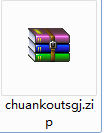
2.解压FBUS串口调试工具软件,运行“EXE.文件”
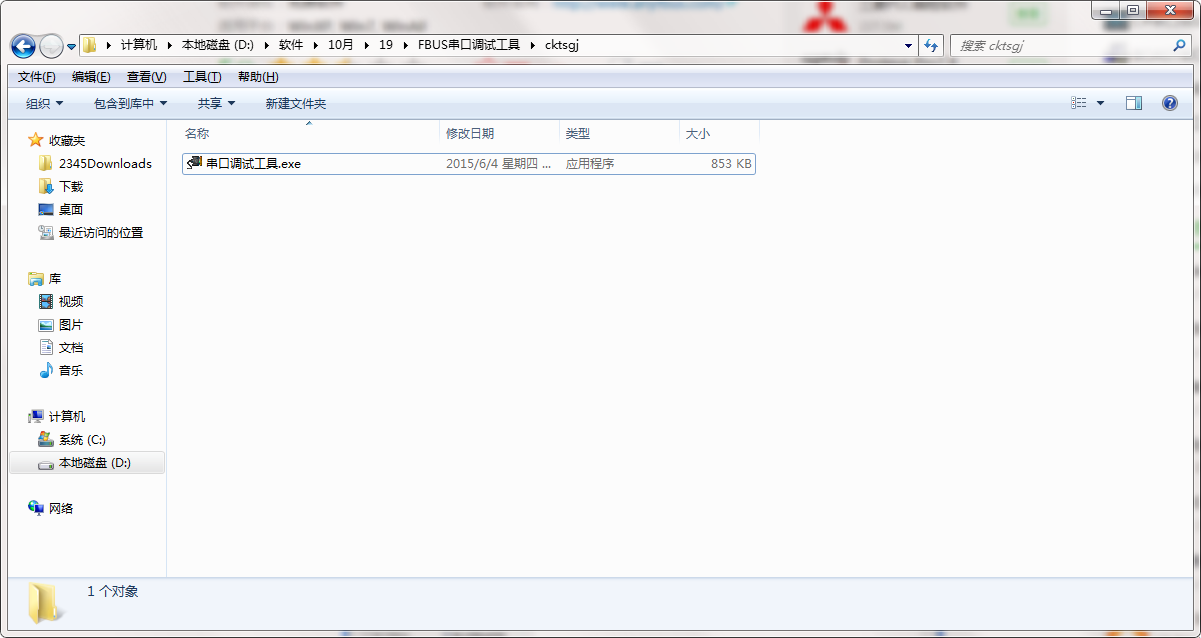
3.双击打开,进入FBUS串口调试工具软件界面
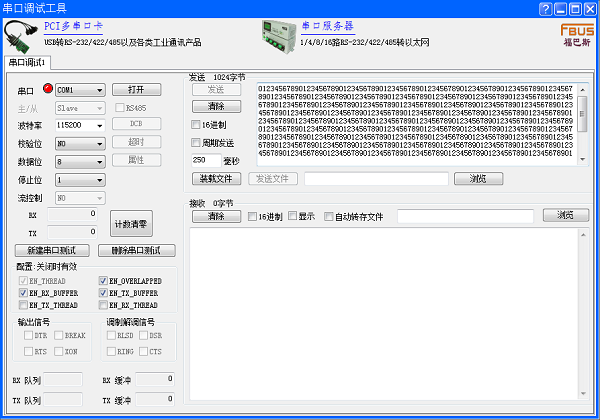 ’
’
4. 此软件为绿色版,无需安装即可使用
FBUS串口调试工具更新日志
此次更新的为1.2版本,主要修复了部分用户显示不正常的BUG;周期发送的时间不能更改的BUG
小编推荐:FBUS串口调试工具是一款不用学习使用的软件,非常简单的工具,有需要的用户可以在PC下载网下载使用,保准你满意,另外还有众多同款同类软件提供下载,如:闹钟下载、串口调试助手、onenote、青岛干部网络学院等。




 Flash中心
Flash中心
 鲁大师
鲁大师
 抖音电脑版
抖音电脑版
 QQ浏览器
QQ浏览器
 百度一下
百度一下
 photoshop cs6
photoshop cs6
 驱动精灵
驱动精灵
 360浏览器
360浏览器
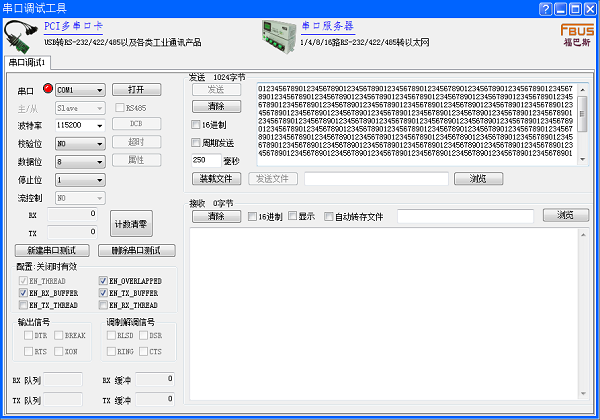
 金舟多聊
金舟多聊
 Google Chrome
Google Chrome
 风喵加速器
风喵加速器
 铃声多多
铃声多多
 网易UU网游加速器
网易UU网游加速器
 雷神加速器
雷神加速器
 爱奇艺影音
爱奇艺影音
 360免费wifi
360免费wifi
 360安全浏览器
360安全浏览器
 百度云盘
百度云盘
 Xmanager
Xmanager
 2345加速浏览器
2345加速浏览器
 极速浏览器
极速浏览器
 FinePrint(虚拟打印机)
FinePrint(虚拟打印机)
 360浏览器
360浏览器
 XShell2021
XShell2021
 360安全卫士国际版
360安全卫士国际版
 迅雷精简版
迅雷精简版





























